
发布时间:2022-03-08 13: 56: 53
品牌型号:联想 ThinkBook 15
系统:Windows 10 家庭中文版
软件版本:EasyRecovery Windows 14
U盘插入电脑却显示系统损坏怎么办?存储的数据就这样都丢失了吗?U盘系统损坏一般有两种情况,一种是中病毒导致的数据丢失,另一种是硬件本身的质量问题导致。今天的文章就带大家来看看U盘文件系统损坏怎么修复以及U盘文件修复保存到了哪里。
一、U盘损坏的原因
想要修复文件系统损坏的U盘就先要弄清楚U盘损坏的原因,针对不同的原因有不同的解决方法。下面罗列了一些比较常见的原因,希望可以帮助大家找出问题的根源,以方便解决问题。
1、U盘文件系统损坏
在使用U盘的过程中如果不恰当的拔插或者电脑突然断电以及坏道产生都会造成U盘文件系统损坏。这个时候会导致U盘无法访问,并提示未格式化等错误。
2、U盘中病毒
U盘是移动存储设备方便好用,因此经常在不同电脑上使用,也就毕竟容易中病毒。在日常使用U盘的时候要注意对U盘进行杀毒处理。
3、系统不支持的文件系统类型
如果U盘使用的是EXT2, EXT3, EXT4等Windows系统不支持的文件系统类型,那么在Windows系统中,这个U盘就会打不开。
4、物理故障
U盘不正常的拔插也可能会造成芯片出现问题,影响U盘的使用,如果物理损坏严重,可能就需要考虑开盘修复或者换新u盘。
二、U盘文件系统损坏怎么修复
U盘文件系统损坏怎么修复呢?在U盘还能被电脑正常读取的情况下,可以借助数据恢复软件进行U盘数据修复。下面就以数据恢复软件EasyRecovery为例,来演示一下u盘文件系统损坏怎么修复。
1、下载安装运行easyrecovery
2、选择恢复内容
easyrecovery支持恢复的内容类型比较全,但由于我们是想修复整个U盘,可以直接选择“所有数据”,这样能够更加准确的扫描。
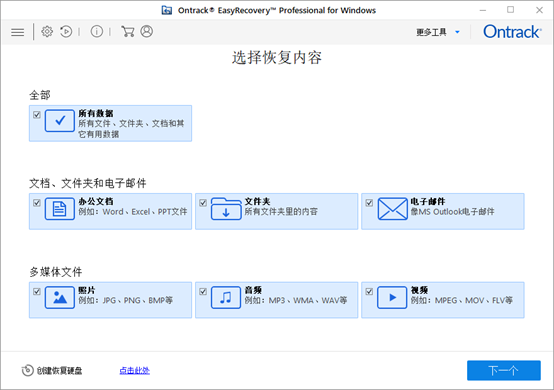
3、选择恢复位置
因为我们一开始已经将U盘插入电脑,所以在已连接硬盘选项下就出现了U盘的名称,勾选自己的U盘,然后点击扫描EasyRecovery就会扫描整个U盘内的数据。
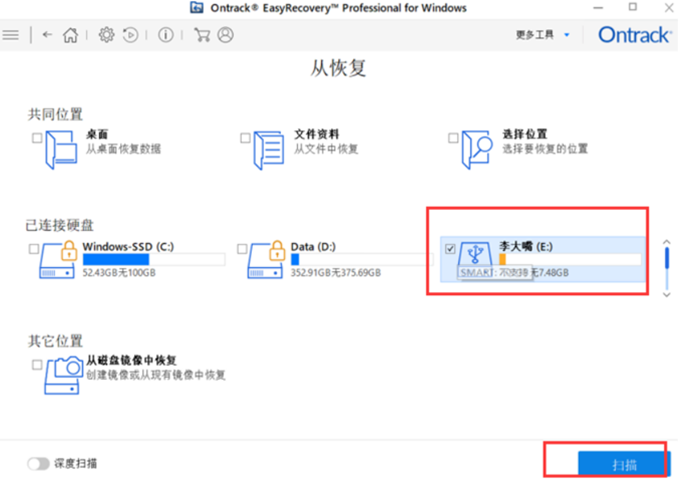
4、扫描U盘
扫描完成后不仅可以预览U盘里的文件类型,也可以查看每个文件夹中的内容,最主要的是可以直接在已删除列表内查看近期被删除的数据。如果查看不到自己想要恢复的数据,可以进行深度扫描。
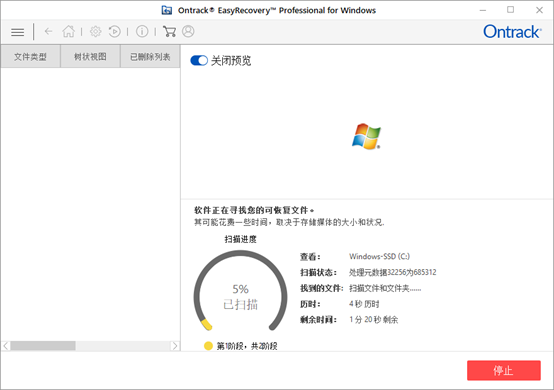
5、恢复数据
找到自己想要恢复的数据,点击软件界面右下角的恢复按钮。
三、U盘文件修复保存到了哪里
当我们完成了U盘的扫描之后,U盘内的数据都会出现在软件左侧的树状图中,由于U盘是损坏的状态,所以我们恢复的时候选择的保存位置建议是放到电脑健康的磁盘中,以避免数据的覆盖和损坏。这里的保存位置是可以自己选择的,你想保存到电脑的哪个盘就选择哪个盘。
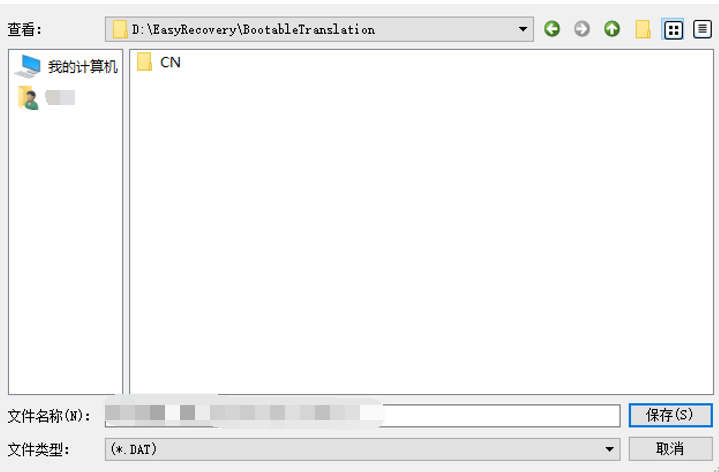
将扫描出的所有数据放到新的位置之后,检查一遍数据是否正常,如果正常,建议将损坏的U盘格式化,然后再将数据重新导入U盘中。
四、总结
以上就是关于U盘文件系统损坏怎么修复,U盘文件修复保存到了哪里的解答,希望能够对大家有所帮助。最后还是要提醒大家,数据恢复软件也不是万能的,并没有哪个软件能保证100%恢复全部数据,建议在使用完U盘之后进行正确的杀毒操作,注意保护U盘,避免损坏。
作者:李大嘴
展开阅读全文
︾